Desbloquear o Mac com o Apple Watch
Quando você usa o Apple Watch, o Mac detecta sua presença e inicia sessão automaticamente. Você também pode usar o Apple Watch para aprovar outras solicitações de senha de administrador.
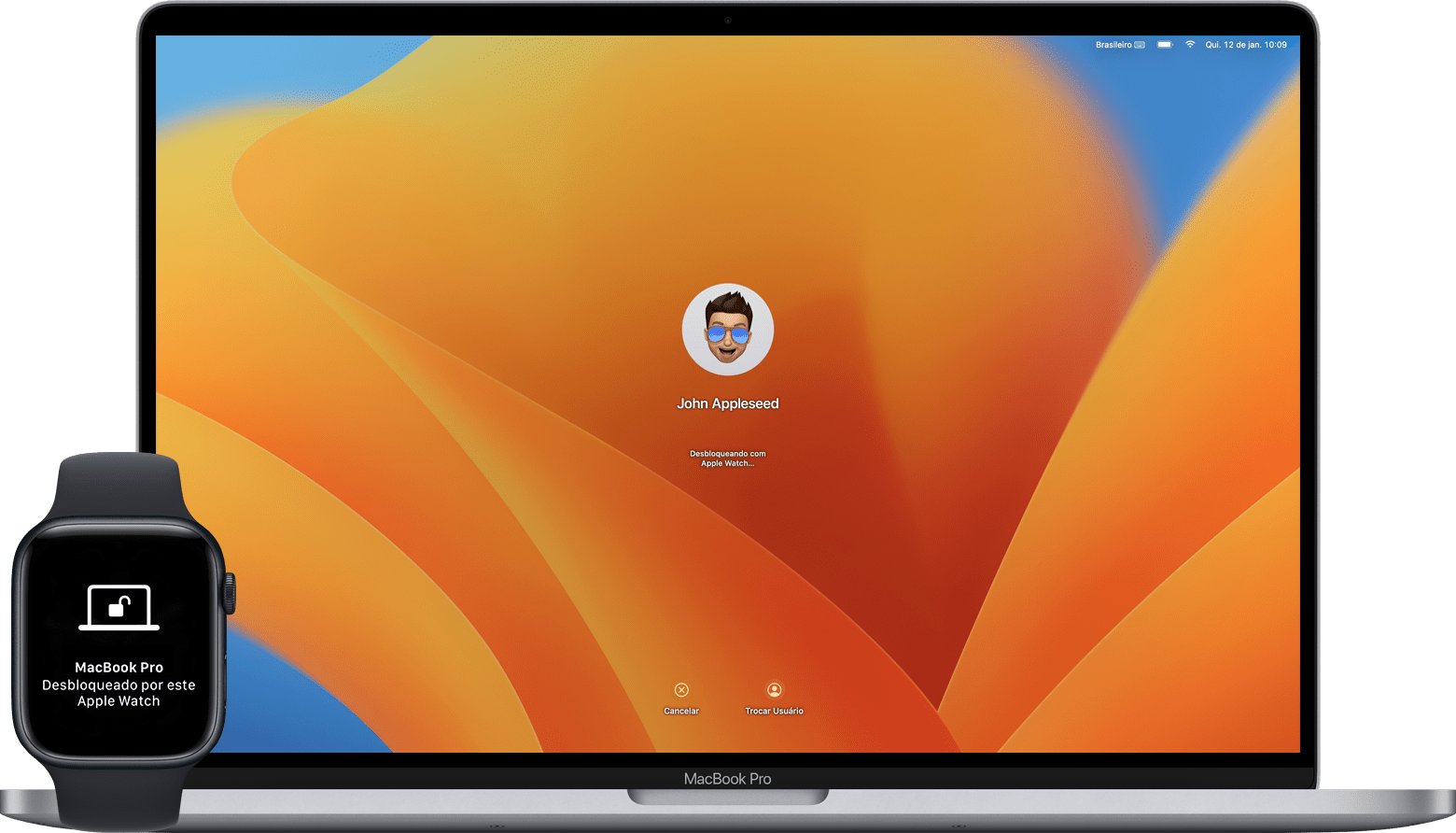
Para o Desbloqueio Automático funcionar, você precisa usar o Apple Watch desbloqueado muito próximo do Mac. Se necessário, aproxime o Apple Watch um pouco mais.
Configurar o Desbloqueio Automático
Verifique se os dispositivos atendem aos requisitos de sistema do Desbloqueio Automático e estão configurados como indicado abaixo:
O Mac e o Apple Watch precisam estar com Wi-Fi e Bluetooth ativados.
O Mac e o Apple Watch estão com sessão iniciada na mesma Conta Apple e usando a autenticação de dois fatores.
O Apple Watch está usando um código.
Em seguida, siga estas etapas para ativar o recurso:
macOS Ventura 13 ou posterior
No menu Apple (), selecione "Ajustes do Sistema".
Na barra lateral, clique em "Touch ID e Senha" (ou "Senha de Início de Sessão", dependendo do modelo do Mac).
Na seção Apple Watch à direita, ative o ajuste para o Apple Watch.
Versões anteriores do macOS
No menu Apple (), selecione "Preferências do Sistema".
Clique em Segurança e Privacidade.
Marque a opção "Use o Apple Watch para desbloquear apps e o Mac" ou "Permitir que o seu Apple Watch desbloqueie o Mac".
Iniciar sessão e aprovar as solicitações de senha com o Apple Watch
Você precisará inserir a senha manualmente na primeira vez que iniciar sessão após ligar, reiniciar ou finalizar sessão no Mac. Depois disso, o Apple Watch iniciará sessão para você. Basta despertar o Mac quando estiver usando o Apple Watch e conectado automaticamente! Não é necessário digitar a senha.
Você também pode usar o Apple Watch para aprovar outras solicitações que exigem a senha de administrador. Quando o Mac solicitar sua aprovação com o Apple Watch ou orientar você a digitar a senha, basta clicar duas vezes no botão lateral do Apple Watch. A senha é inserida automaticamente, sem você precisar digitá-la.

Se você precisar de ajuda
Se você estiver com dificuldades para fazer o Desbloqueio Automático funcionar:
Abra "Ajustes do Sistema" (ou "Preferências do Sistema") e desative o ajuste do Apple Watch descrito na seção anterior. Depois, reinicie o Mac e ative o ajuste novamente.
Instale as atualizações mais recentes do macOS e do watchOS.
Verifique também se o Mac não está usando o compartilhamento de Internet ou o compartilhamento de tela, que estão desativados por padrão.
